随着电脑的使用率越来越高,我们有时候可能会遇到对win10系统优化系磁盘进行设置,如果我们需要对win10系统优化系磁盘进行设置时,要怎么处理win10系统优化系磁盘呢?
win10系统优化系磁盘的详细步骤:

卸载预装软件
强迫症最爱。虽然华硕本本出厂时已经为你准备了足够干净的桌面。
想要治本的你可以直接在搜索框搜索并进入【应用和功能】,双击需要卸载的程序并点击【卸载】。
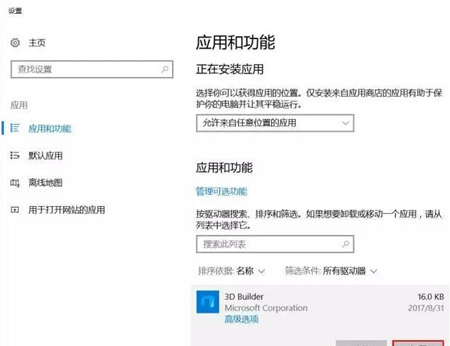

设置高性能模式
如果你的电脑基本是连接外接电源使用的,可以搜索进入【编辑电源计划】【更改高级电源设置】为【高性能】模式。
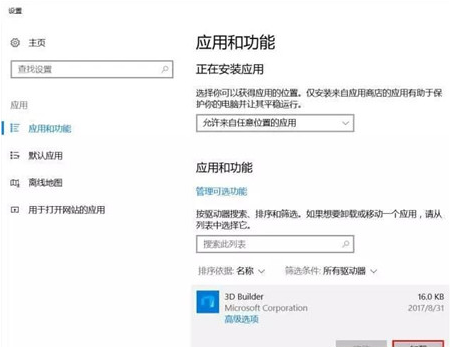

关闭隐私设置
如果不需要应用使用广告ID、定位之类的功能,可以搜索进入【隐私设置】,关闭常规和位置中的相关选项。
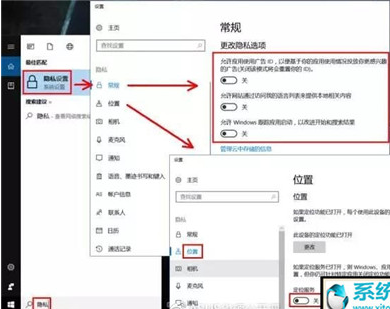

下面是WIN10创意者版(1703版)特有的功能也可以根据自己的实际需求来开启或关闭
开启存储感知
搜索并进入【存储】,【开启】“存储感知”。打开后,Windows便可通过删除不需要的文件(例如临时文件和回收站中的内容)自动释放空间。
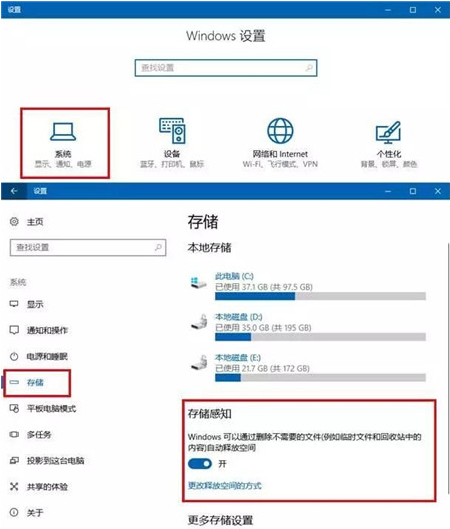

关闭游戏栏
只办公不游戏的话,可以右击Windows图标选择【设置】,点击【游戏】并【关闭】游戏栏。
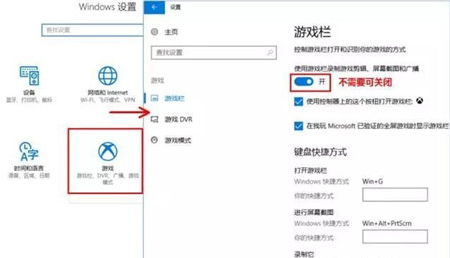

?温馨提示
不是必装的软件别装,安装软件时不要机械的一路【下一步】,留意那些默认打勾的捆绑程序。浏览网页去官网,下载软件去正规网站,除此以外想做些乱七八糟的事请使用别人的电脑。
以上就是win10系统优化系磁盘的操作方法的完整教程了,方法还是很简单的,如果还有不清楚的可以参考以上的教程,更多精彩内容欢迎继续关注!
uc电脑园提供的技术方案或与您产品的实际情况有所差异,您需在完整阅读方案并知晓其提示风险的情况下谨慎操作,避免造成任何损失。

浏览次数 2563
浏览次数 340
浏览次数 451
浏览次数 1253
浏览次数 3842
未知的网友